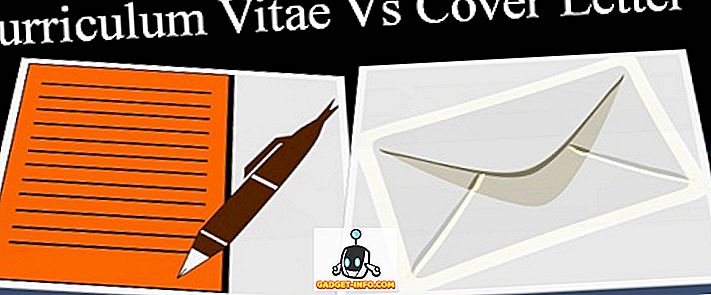Mnohí používatelia v oblasti napájania považujú za nepríjemné, že dodávatelia inteligentných telefónov neposkytujú vstavané možnosti na prepočítanie hardvérových tlačidiel na svojich telefónoch, ale otvorená povaha Androidu umožňuje nekonečne vynaliezavej komunite nadšencov nájsť riešenie tohto problému. Zatiaľ čo Galaxy S8 nemá natívnu možnosť prekonfigurovať jeho Bixby Button, môžete ho prepočítať tak, aby spúšťal ľubovoľnú aplikáciu podľa vášho výberu, a to aj bez prístupu na root. Ukázalo sa, že môžete urobiť to isté s Active Edge Pixel 2, hoci spoločnosť Google vám túto možnosť nedáva. V takomto prípade sa pozrime na to, ako odlíšiť Active Edge na Pixel 2, aby ste spustili ľubovoľnú akciu alebo funkčnosť:
Poznámka: Vyskúšali sme to na našej nekorektovanej jednotke Pixel 2 so systémom Android 8.1.0 Oreo beta (OPP5.170921.005) a všetko fungovalo podľa očakávania. Zatiaľ čo to skúsime na Pixel 2 XL, proces by mal byť rovnaký aj pre toto zariadenie.
Ako upraviť aktívnu hranicu pixelov 2 na spustenie akýchkoľvek akcií
- Najprv stiahnite nástroj Mapper Mapper (zadarmo) z obchodu Play. Vypnite ho a klepnite na položku Prispôsobiť, čo vyvolá pop-up okno s názvom "Povolenie na READ_LOGS". Kliknutím na tlačidlo "OK" udelíte povolenie.
- Prejdite teraz do časti Nastavenia> Systém> Informácie o telefóne . Posuňte sa dolu do dolnej časti a 7 krát rýchlo za sebou kliknite na položku "Vytvoriť číslo", aby ste povolili možnosť "Možnosti vývojára", ak ste to ešte neurobili. Ako môžete vidieť, už sme to už povolili, a preto som dostal správu "Ste už vývojár". Ak to robíte po prvýkrát, dostanete správu, ktorá hovorí: "Ste teraz vývojárom".
- Teraz sa v časti Nastavenia> Systém zobrazí nová položka s názvom Možnosti vývojára . Klepnite na ňu, trochu nadol a klepnite na "Ladenie USB" .
- V tomto štádiu môžete dostať pop-up výzvu, jednoducho klepnite na tlačidlo "OK", aby ste povolili ladenie USB .
- Teraz pripojte váš Pixel 2 k počítaču pomocou štandardného kábla typu USB na USB typu C a zatlačte nadol upozornenie. Dostanete upozornenie, že váš telefón sa nabíja prostredníctvom kábla USB. Klepnite na "šípku nadol" v upozornení (pozri obrázok nižšie), čím získate výzvu "Klepnite na ďalšie možnosti". Klepnite na to .
- Teraz, keď máte pred sebou veľa možností, vyberte možnosť Prenos súborov . V závislosti od toho, ako ste dosiahli nastavenie, môžete tiež povedať "FTP (FTP)" alebo "FTP (Media Transfer Protocol)".
- Teraz musíte nainštalovať ADB (Android Debug Bridge) do počítača. Stiahnite súbor od spoločnosti Google a extrahujte jeho obsah do zložky, ktorú si vyberiete. Teraz podržte stlačené tlačidlo "Shift" na klávesnici, kliknite pravým tlačidlom myši na priečinok obsahujúci rozbalené súbory a zvoľte "Otvoriť okno príkazu tu" (alebo Command Prompt / PowerShell), ako je zobrazené na obrázku nižšie.
- Teraz napíšte
adb devicesv okne príkazového riadka a stlačte kláves enter. Nezabudnite nezatvoriť okno príkazového riadka, pretože sme len začínali.
- V rovnakom okne príkazového riadka a skopírujte / prilepte nasledujúci kód a stlačte enter:
adb shell sh /data/data/flar2.homebutton/keyevent.sh
- Ako môžete vidieť vyššie, dostanete správu s názvom "Povolenie premapovania tlačidla". Proces doslova trvá asi sekundu alebo dvakrát, a akonáhle je to otvorené, otvorte tlačidlo Mapper na telefóne a reštartujte ho. Teraz jednoducho zapnite prepínač "Prispôsobiť" a klepnite na možnosť Jednoduché klepnutie .
- To je, ľudia! Ako vidíte nižšie, úspešne ste odomkli desiatky možností, ktoré teraz môžete spustiť pomocou technológie Active Edge vo vašom zariadení Pixel 2, a preto postupujte podľa svojho výberu.
Prekonfigurujte aktívnu hranu na pixel 2, aby ste to užitočnejšie
Funkcia Active Edge on Pixel 2 je skvelá malá vlastnosť, ale keďže je schopná spustiť aplikáciu Google Assistant a stlmiť prichádzajúce hovory, budeme musieť použiť podobné riešenia, aby sme túto funkciu užitočnejšie. Metóda opísaná vyššie sa môže na prvý pohľad zdať trochu komplikovaná, ale je skutočne smiešne ľahká, pokiaľ budete dokonale sledovať všetky kroky. V prípade, že chcete zvýšiť funkčnosť vašej technológie Active Edge spoločnosti Pixel 2, uveďte to a oznámte nám, ako ste prekonfigurovali funkciu v zariadení.
Tento tutoriál bol prvýkrát zverejnený na vývojárov XDA. Vyskúšali sme to a fungujú bez akýchkoľvek problémov.